在现代社会中手机已经成为我们生活中不可或缺的一部分,它不仅仅是我们与外界沟通的工具,更是我们的娱乐伴侣和生活助手。有时候我们可能会遇到一些特殊情况,需要将手机的语音通话功能关闭,以避免打扰他人或者节省手机流量。对于华为手机用户来说,如何设置手机关闭语音通话呢?下面将为大家详细介绍华为手机语音提示关闭的方法。
华为手机语音提示关闭方法
具体方法:
1.我们要关闭手机的语音助手,首先第一步必要操作就是找到自己的手机中的设置图标,然后点击打开系统设置。
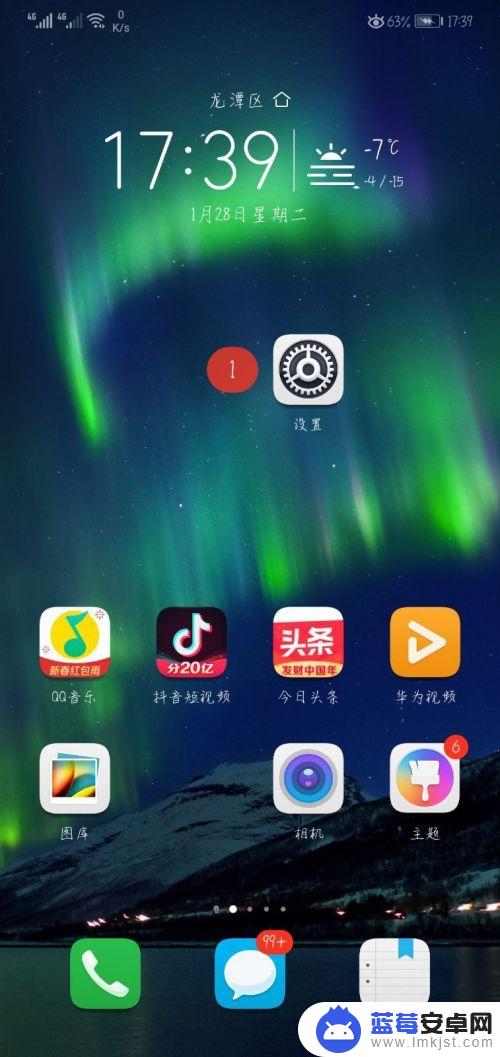
2.打开系统设置之后,我们需要在其中找到和语音控制有关的内容。所以我们找到智能辅助并打开,然后进行下一步操作。
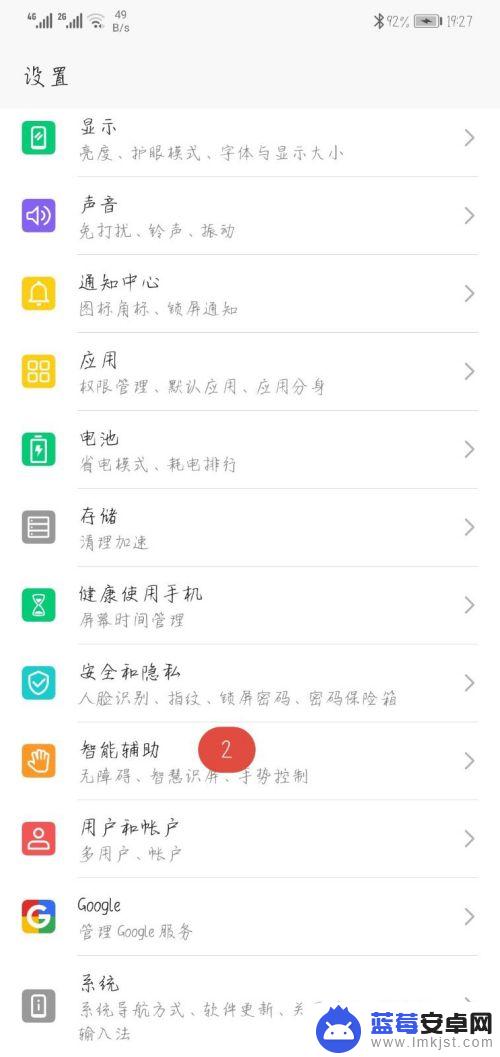
3.打开智能辅助之后,我们可以看到页面上有手势控制、语音控制、单手控制、智慧识屏等等。我们选择语音控制打开。
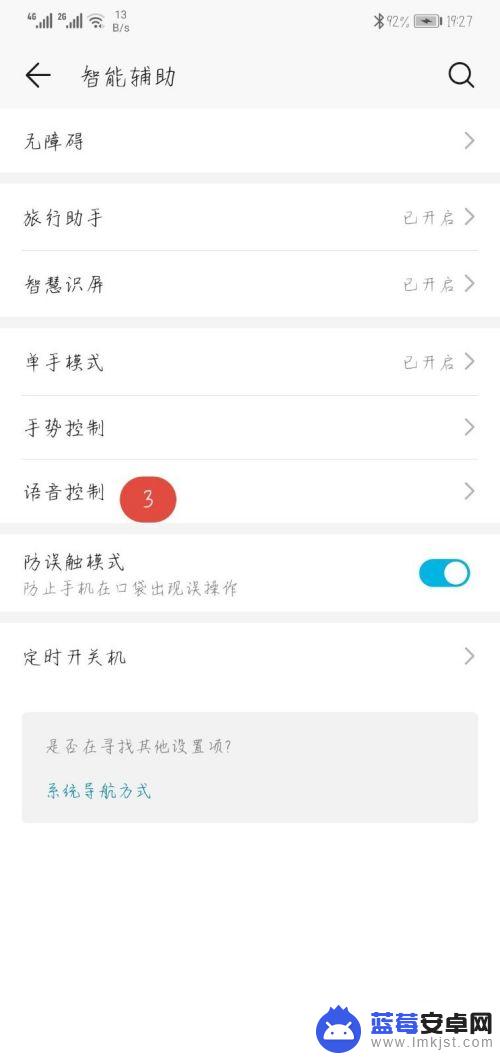
4.打开语音控制之后,我们可以看到。其中第一项就是语音唤醒,唤醒我们的语音助手,我们将这个功能关闭即可。
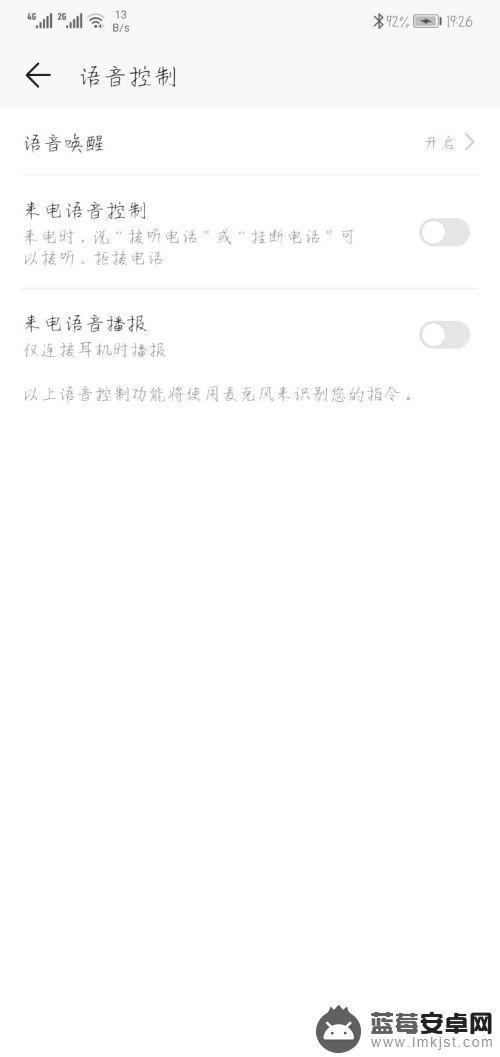
以上就是关于如何设置手机关闭语音通话的全部内容,如果您遇到相同情况,可以按照以上方法解决。












